-
WIN7旗舰系统一键重装教程
- 2017-08-03 11:58:37 来源:windows10系统之家 作者:爱win10
WIN7旗舰系统一键重装教程是什么,windowsXP系统的用户,现在想一键重装win7系统了,自己家的电脑系统老是出现大姨妈,那么就让小编告诉你WIN7旗舰系统一键重装教程,下面就是大番茄重装软件进行一键重装win7。
搜索大番茄一键重装系统,找到官网,如图所示:
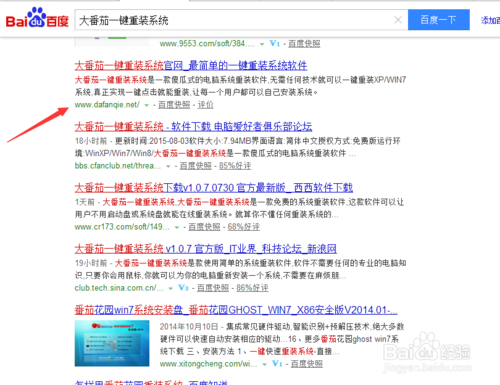
点击进入官网,点击下载软件,并正常打开,点击软件首界面的“立刻重装”按钮进入检测页面,完成后点击“下一步”。
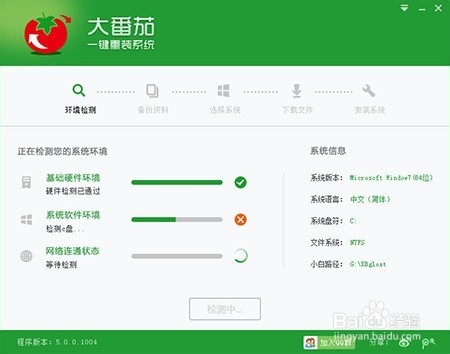
选中要备份的内容,点击”备份“按钮,大番茄会自动将文件备份到选中的目录下,备份完毕后点击“下一步”。
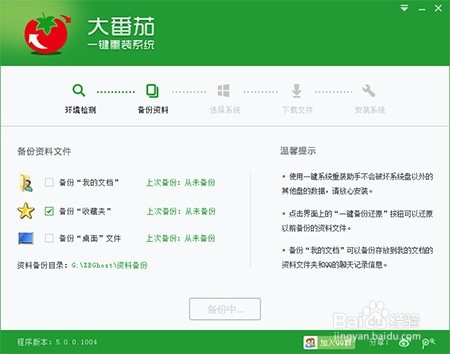
选择你要安装的系统,点击“下一步”按钮,程序会自动进入“下载文件”页面。
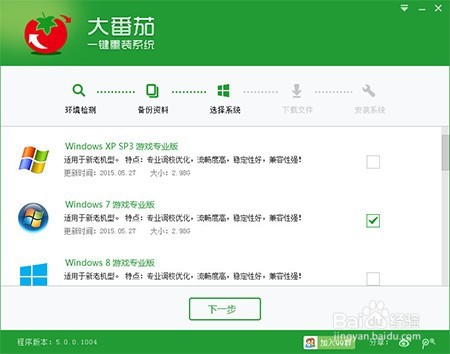
文件下载完成之后,点击“下一步”进入安装系统页面。
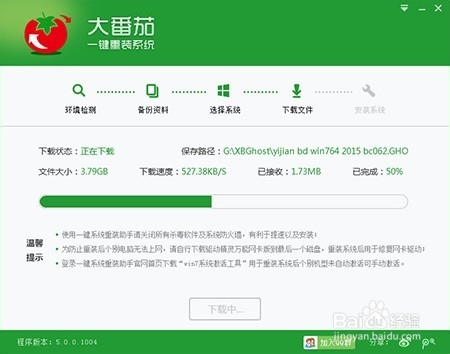
点击“取消”按钮取消安装或者点击“立即重启”按钮,电脑会自动重启并开始安装新系统,这个时候你要做的就是静静的等一会儿。就会安装好一个全新的系统
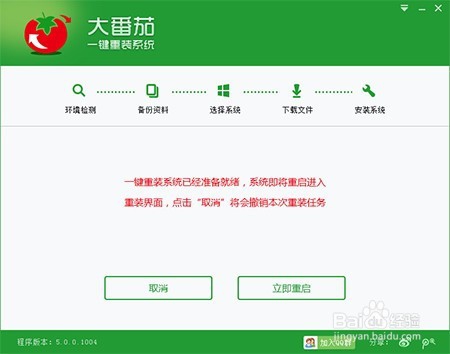
这就是WIN7旗舰系统一键重装教程了,一键重装win7系统就是这么简单,当你们使用大番茄重装软件以后,你们会发现这款重装软件确实非常傻瓜式,只要你们鼠标轻轻一点重装软件按钮,就能全自动安装系统了!希望这篇文章对你们带来非常大的帮助。
猜您喜欢
- office产品密钥,小编告诉你激活office..2018-05-04
- 深度技术win732位旗舰版gho最新下载..2016-12-25
- 如何隐藏文件夹_隐藏文件夹及如何打开..2016-07-07
- Ghost win7系统64位企业版激活工具方..2017-05-15
- 电脑显示屏不亮但是主机已开机怎么解..2020-10-31
- 安装破解win7正版工具教程2016-11-05
相关推荐
- win10 iso下载安装方法 2017-02-10
- 一键重装win8 64位中文旗舰版.. 2016-10-31
- 技术编辑教您序列号是什么.. 2018-11-06
- 三星手机连接电脑,小编告诉你三星手机.. 2018-04-12
- 简单好用win832纯净版系统安装教程.. 2016-11-01
- 电脑分辨率怎么调 2020-06-07





 系统之家一键重装
系统之家一键重装
 小白重装win10
小白重装win10
 谷歌浏览器(Chrome 58版本) v58.0.3029.110正式版(32/64位)
谷歌浏览器(Chrome 58版本) v58.0.3029.110正式版(32/64位) 萝卜家园最新ghost XP3 标准装机版v2023.05
萝卜家园最新ghost XP3 标准装机版v2023.05 玄武极速浏览器 v2.1.20211123官方版
玄武极速浏览器 v2.1.20211123官方版 WinHex v17.1专业版注册版(Key) (16进制编辑器工具)
WinHex v17.1专业版注册版(Key) (16进制编辑器工具) 系统之家ghost xp sp3装机版v201803
系统之家ghost xp sp3装机版v201803 电脑公司 ghost win10 32位强化专业版 v2023.04
电脑公司 ghost win10 32位强化专业版 v2023.04 珠宝设计浏览
珠宝设计浏览 济宁快递单号
济宁快递单号 深度技术ghos
深度技术ghos Rufus v1.3.3
Rufus v1.3.3 小白系统ghos
小白系统ghos Teleport Pro
Teleport Pro 深度技术win8
深度技术win8 元宝娱乐浏览
元宝娱乐浏览 雨林木风ghos
雨林木风ghos Pale Moon(精
Pale Moon(精 系统之家win1
系统之家win1 驱动人生 v5
驱动人生 v5  粤公网安备 44130202001061号
粤公网安备 44130202001061号